Erbjuder dina kunder en enkel, enkel och problemfri kassaprocess burk öka antalet kunder som slutför beställningar på din webbplats.
Kunder gillar tanken på att köpa vilken produkt som helst men inte nödvändigtvis den långa process som krävs för att slutföra en onlinebeställning nuförtiden.
Resultat?
Tja, många lämnar sin kassaprocess i mitten.
Den goda nyheten är att du kan ändra scenen och se till att folk slutför beställningen genom att ersätta standardutcheckningssidan med en WooCommerce flerstegsutcheckning.
Nej! Du behöver inte koda för att göra detta. Istället kan du bara välja ett bra WooCommerce-plugin för flerstegsutcheckning för att göra det med bara dra och släpp. Hur?
För detta, läs hela bloggen där jag kommer att visa hur man enkelt lägger till flerstegsutcheckning till WooCommerce-webbplatser vilket kommer att resultera i en enkel kassaprocess för dina kunder.
Vad är en Woocommerce flerstegs utcheckningsplugin?
En WooCommerce flerstegs utcheckningsplugin hjälper dig att bygga en kassasida dvs uppdelad i flera steg eller sektioner för att förenkla processen. På en kassasida med flera steg för WooCommerce ersätts en ensidig design med en flerstegssida där olika funktioner som fakturering, frakt, betalning, etc är uppdelade i olika steg. Denna typ av kassasida ger också användare möjlighet att gå fram och tillbaka mellan stegen.
Undrar varför någon skulle vilja gå till en kassasida i flera steg för WooCommerce istället för standardsidan med en.
För att få svar, gå till nästa avsnitt.

Varför lägga till flerstegsutcheckning på WooCommerce-webbplatsen?
Fördelarna med att använda en flerstegsutcheckning för WooCommerce är för många för att ignorera. Här är några av anledningarna till att lägga till en flerstegsutcheckning till WooCommerce:
- En lång lista med formulär kan vara förvirrande och irriterande för användare. Införandet av flerstegsutcheckning kan lösa detta problem genom att ge dem en mer strukturerad form där man inte behöver scrolla länge.
- Eftersom flerstegsutcheckning ber användarna att fylla i informationen i delar, gör det användarens liv enkelt. Dessutom har du möjlighet att kontrollera dina tidigare ingångar utan att rulla uppåt eller nedåt säkerställer en bra användarupplevelse.
- Genom att tillhandahålla en enklare form och bra användarupplevelse kan flerstegsutcheckning uppmuntra användare att slutföra fler beställningar och därmedöka intäkterna för ditt företag.
- Med flerstegsutcheckning kan du samla in delvis ifyllda uppgifter av användare och använd dem senare för e-postkampanjer för att övertyga användare att slutföra beställningen.
👉 👉 Du kan också läsa Bästa Shopping Cart Plugins för WooCoomerce
Saker att leta efter i ett WooCommerce flerstegs utcheckningsplugin
Du kan inte bara välja vilken plugin som helst för din WordPress webbplats och förvänta dig att njuta av fördelen. Här är några saker du måste leta efter i ett WooCommerce flerstegsutcheckningsplugin:
- Enkel anpassning alternativet så att du enkelt kan införliva en flerstegsutcheckning på din webbplats
- Plugin bör vara lättvikt, annars kommer det att sakta ner din webbplats och öka avvisningsfrekvensen.
- Plugin bör vara enhet lyhörd så många människor handlar med mobila enheter nuförtiden
- Sist men inte minst, se till att plugin är det kompatibel med ditt tema och andra plugins som du redan använder på din webbplats så det finns ingen konflikt.
👉 👉 Du kan också läsa Hur man bygger en WordPress-webbplats med en sida med navigering på en sida
Vilka plugins behövs för att lägga till WooCommerce flerstegsutcheckning för WooCommerce?
You will need a page builder and a WooCommerce flerstegs utcheckningsplugin to follow along with the tutorial shown in this blog. The plugins are
Vill lär dig om ShopEngine lite mer? Kolla in videon nedan 👇👇
🔔 Notera: Om du behöver hjälp aktivera ShopEngine pro, kolla in installationsguide.
Du kan använda kupongen gemenskap20 att få 20% AV på ShopEngine Pro.
Hur man lägger till WooCommerce flerstegsutcheckning till WordPress med Elementor och ShopEngine i 5 steg
Detta är en extremt lätt att följa steg-för-steg-guide. Allt du behöver göra är att följa de 5 stegen som beskrivs nedan för att lägga till flerstegsutcheckning till WooCommerce utan krångel:
Inte på humör att läsa? Inga bekymmer, du kan kolla videon nedan 👇👇
Steg 1: Aktivera Multi Step Checkout Module för ShopEngine
Det första steget är att aktivera flerstegsutcheckningsmodulen i ShopEngine. Denna modul är endast tillgänglig i proversionen. Att aktivera
- Navigera till: ShopEngine ⇒ Moduler
- Klicka på Multi-Step Checkout Module
- Sätta på modulen
- Till sist, klicka på Spara ändringar att uppdatera
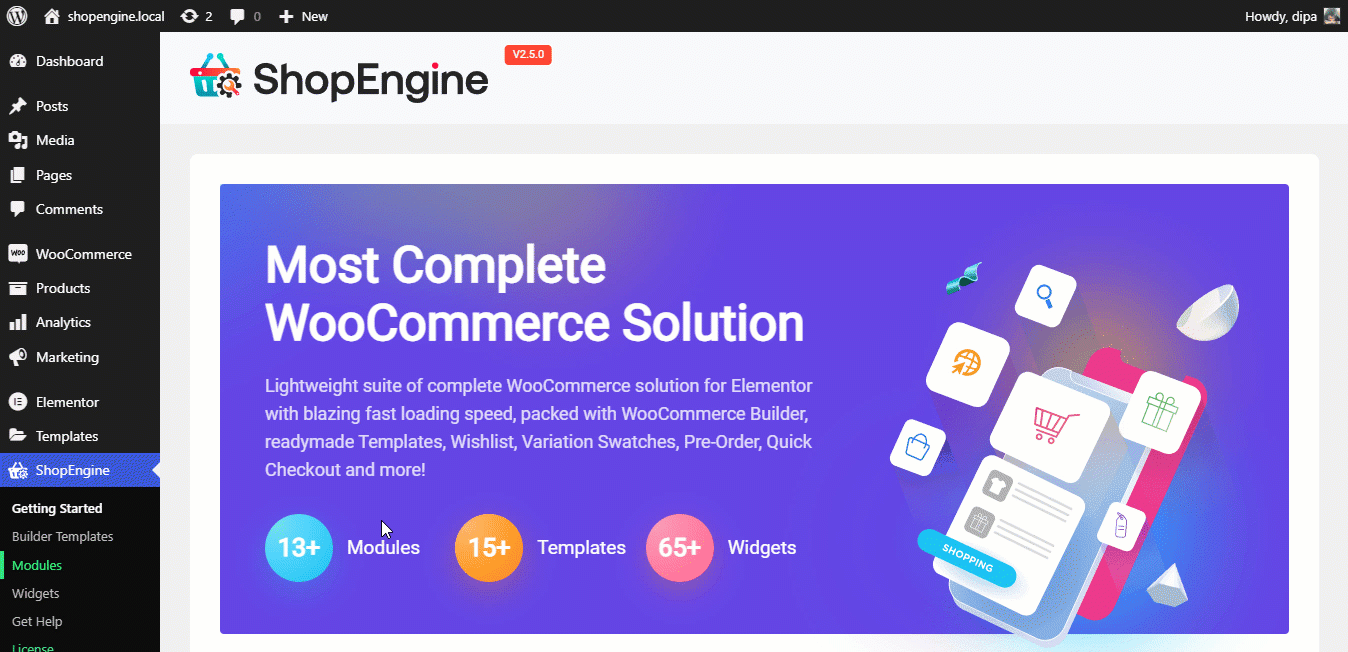
Steg 2: Aktivera Checkout-widgetarna i ShopEngine
Nu är det dags att aktivera alla widgets du behöver för att bygga kassasidan. För detta:
- Navigera till: ShopEngine ⇒ Widgets
- Sätta på alla moduler under kassan
- Slutligen, klicka på Spara ändringar att uppdatera
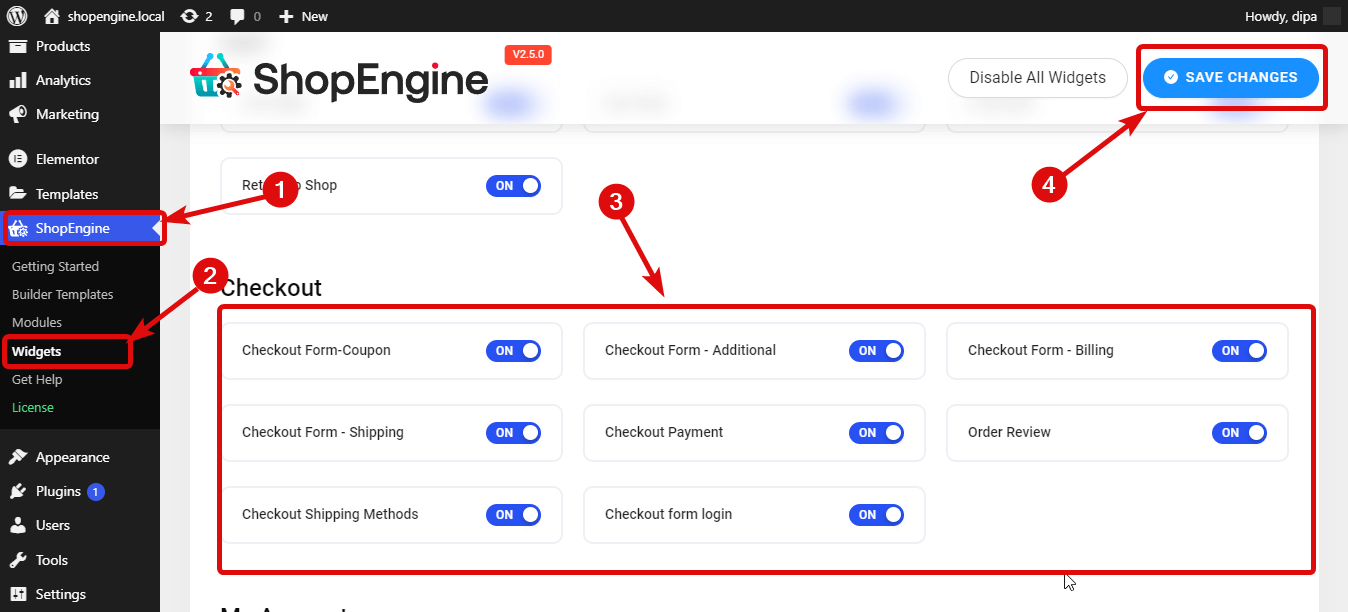
👉👉 Du kan också läsa Hur man lägger till valutaväxel på WooCommerce-webbplatsen i 5 steg
Steg 3: Skapa Multi Step Checkout-mall
Du är redo att bygga din WooCommerce flerstegs kassasida. För att skapa mallen
- Gå till ShopEngine ⇒ Builders Mall
- Klicka på Lägg till ny
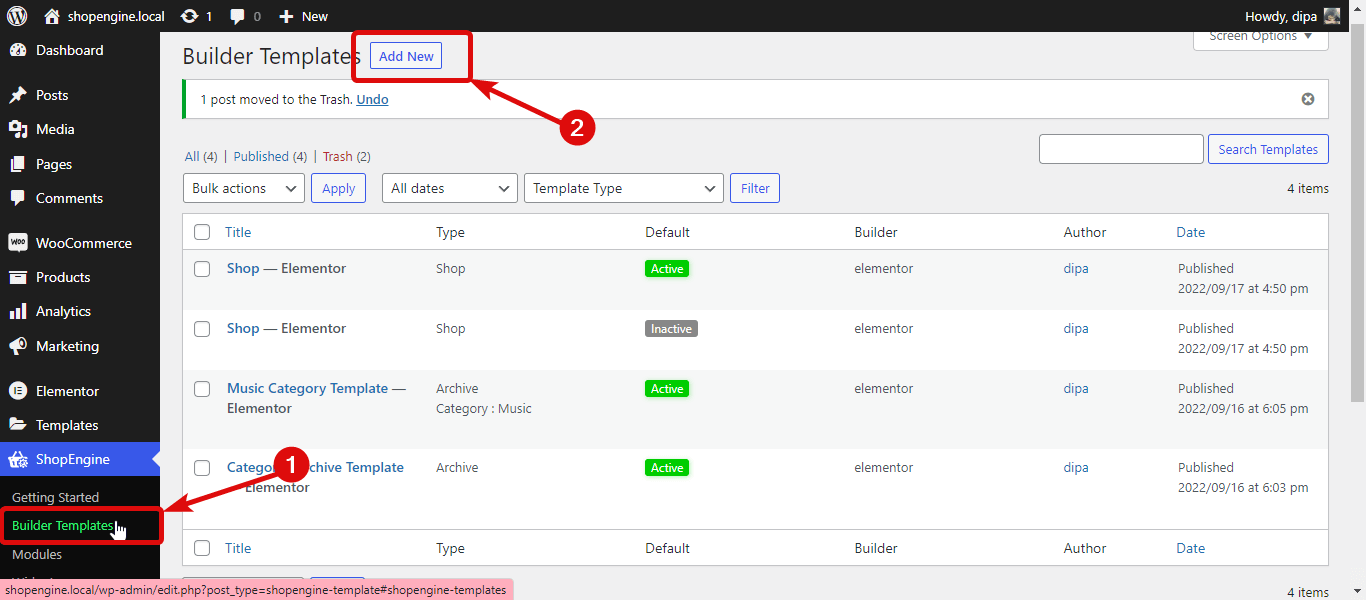
När det nya fönstret öppnas ger du följande alternativ:
- Namn: Ange ett passande namn
- Typ: Välj Kassa i rullgardinsmenyn
- Sätta som normalt: Måste aktivera det här alternativet för att åsidosätta alla befintliga kassasidor
- Exempel på design: Välj den förbyggda flerstegsmallen från listan
Nu klicka på Redigera med Elementor möjlighet att anpassa kassasidan.
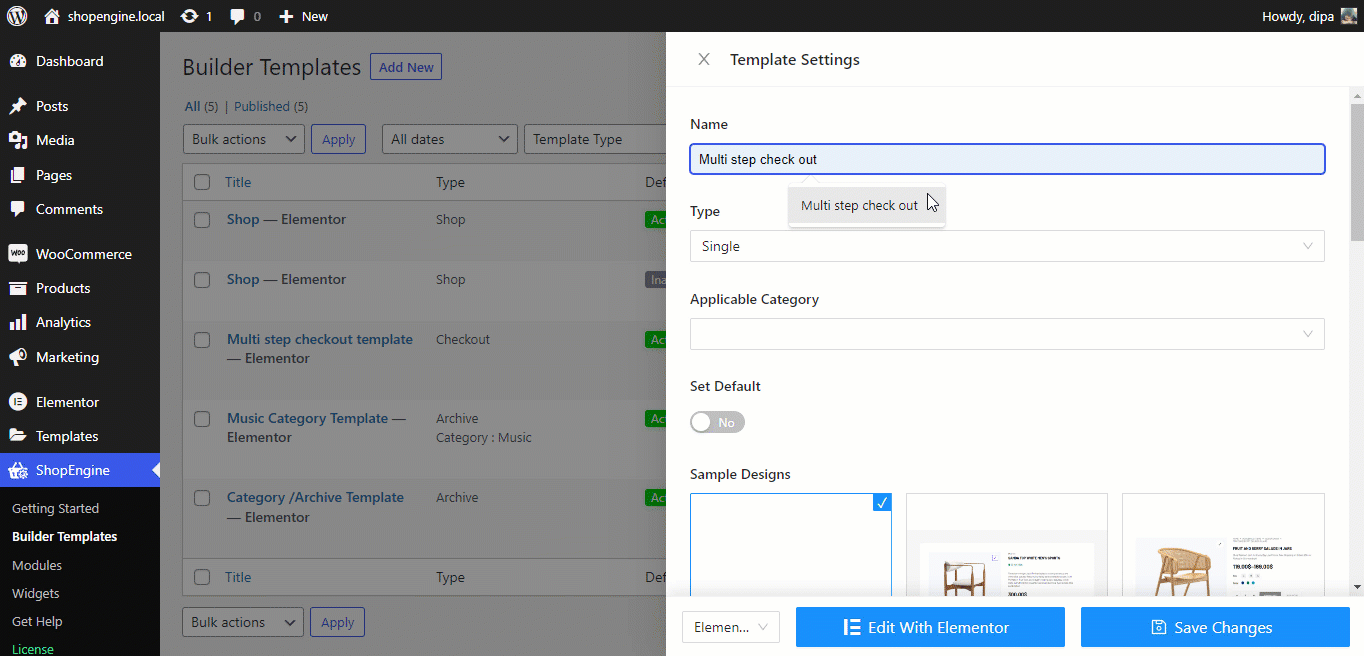
👉👉 Du kan också läsa Hur man anpassar WooCommerce kundvagnssida
Steg 4: Anpassa olika inställningar för kassasidan
Du kan anpassa olika inställningar för olika widgets för att anpassa dem efter dina behov. För att anpassa inställningen för en widget, klicka på ikonen Redigera i det övre högra hörnet av en widget.
✅ Rubrik: Denna widget visar som namnet antyder mallens titel. Du kan anpassa Titel, länk, storlek, HTML-tagg och justeringsalternativ.
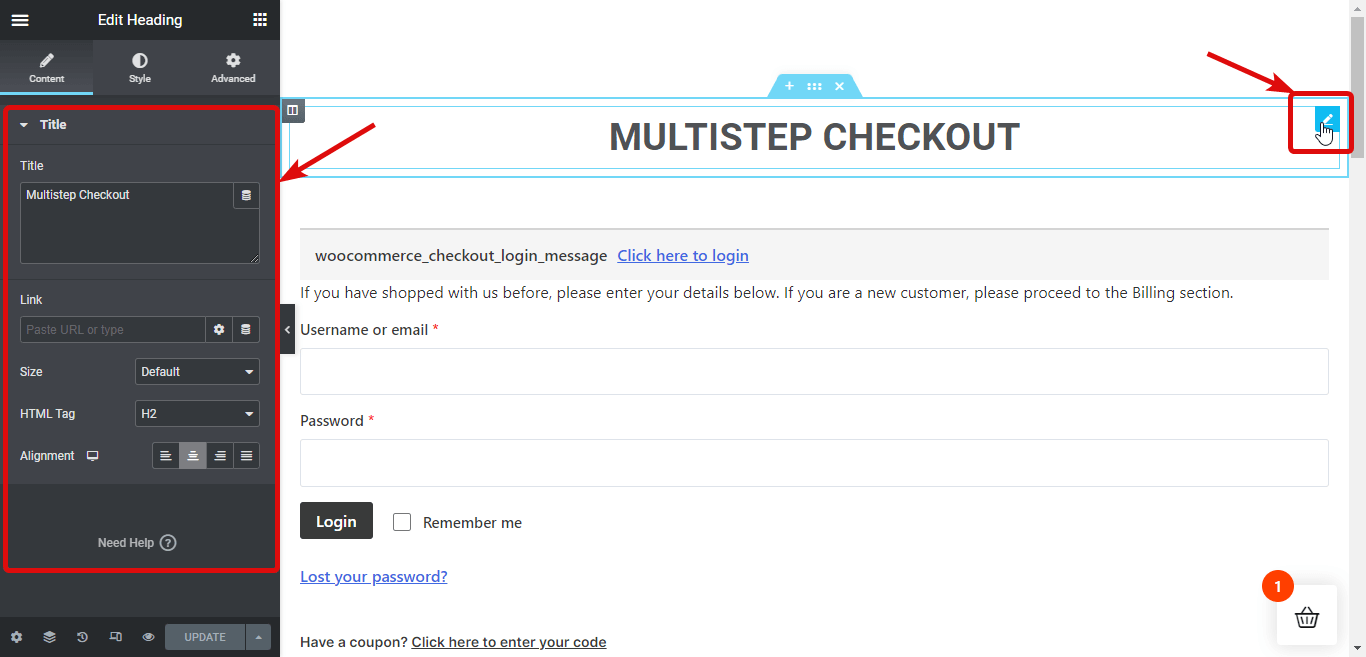
✅ Inloggning för kassaformulär: Denna widget innehåller ett inloggningsformulär som du behöver utöka genom att klicka på "Klicka här för att logga in" alternativ. Du kan anpassa olika alternativ för Växla rubrik, text, etikett, inmatning, knapp och typografi.
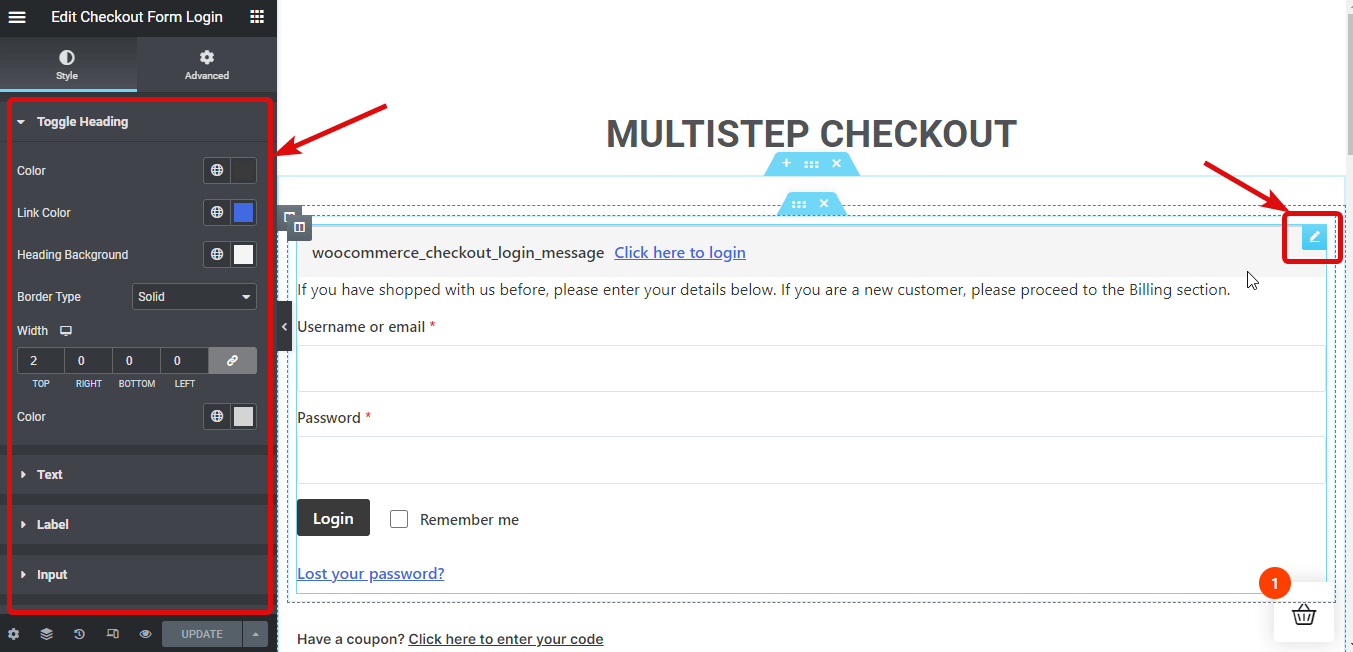
✅ Kupongformulär: Detta har ett formuläralternativ för att använda en kupong som du behöver utöka genom att klicka på alternativet "Klicka här för att ange din kod". Du kan anpassa olika alternativ Info, Beskrivning, Kupongformulär, Apply-knapp och Global Font.
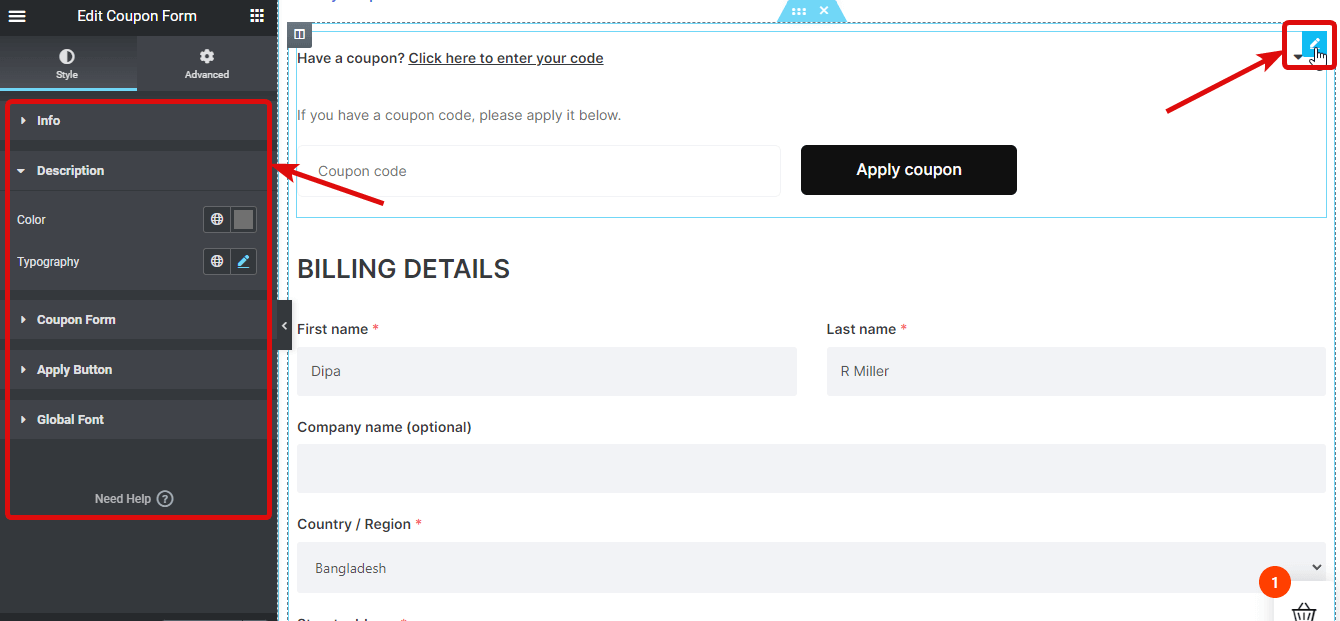
✅ Fakturering för kassaformulär: Den har ett formulär där kunder kan tillhandahålla all faktureringsrelaterad information. Du kan anpassa olika stilar av Formulärtitlar, fältsynlighet, formulärbehållare, etikett, inmatning och globalt teckensnitt.
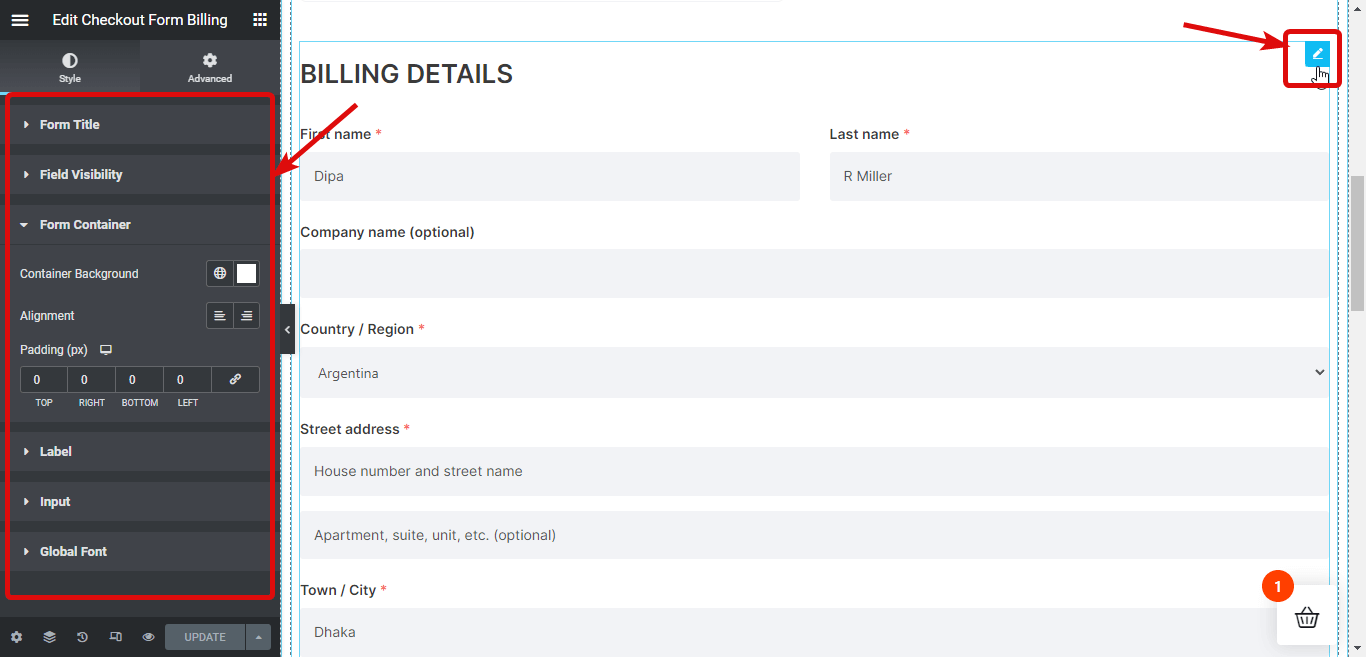
✅ Ytterligare kassaformulär: Här kan kunder lägga till ytterligare kommentarer angående beställningen de lägger. Du kan göra ändringar i Rubrik, formuläretikett, formulärtextområde, och Global Font inställningar för att anpassa utseendet på widgeten.
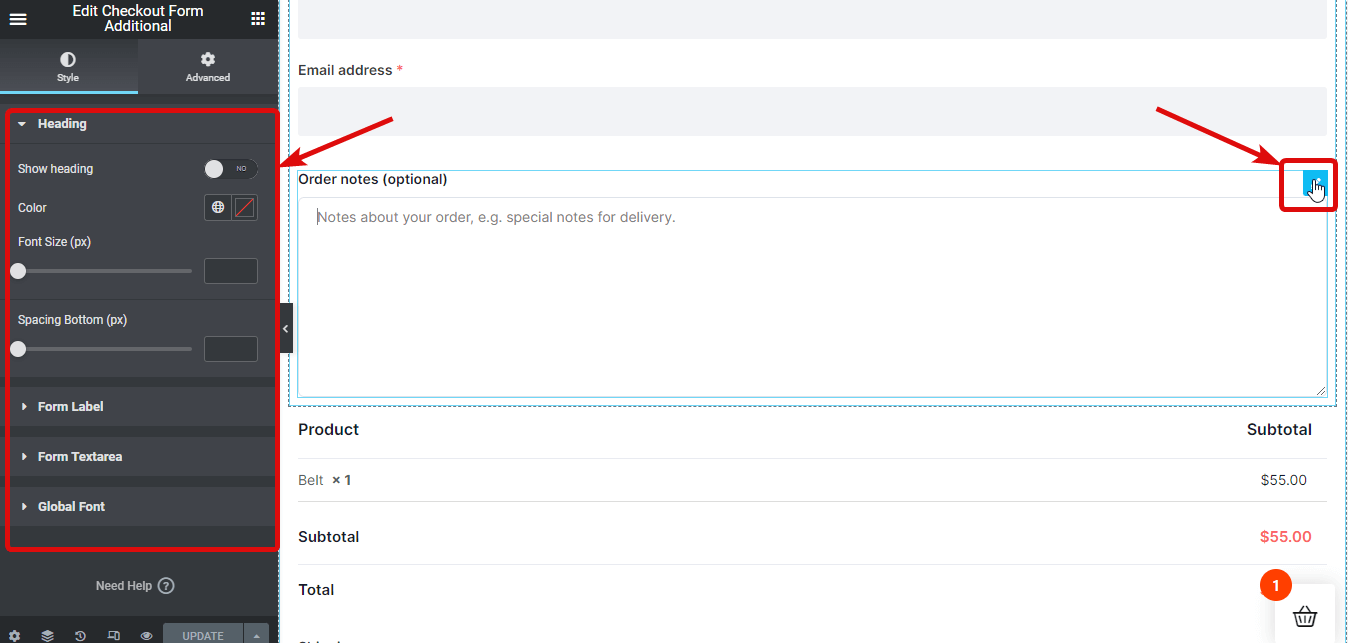
👉👉 Du kan också läsa Hur man lägger till avancerade WooCommerce anpassade kassafält
✅ Checkout Order Review: Denna widget visar alla produkter i beställningen med individuella priser och totalpriser. Du kan ändra olika stilalternativ under Tabellrubrik, Tabelltext, Tabellsidfot och Global Font.
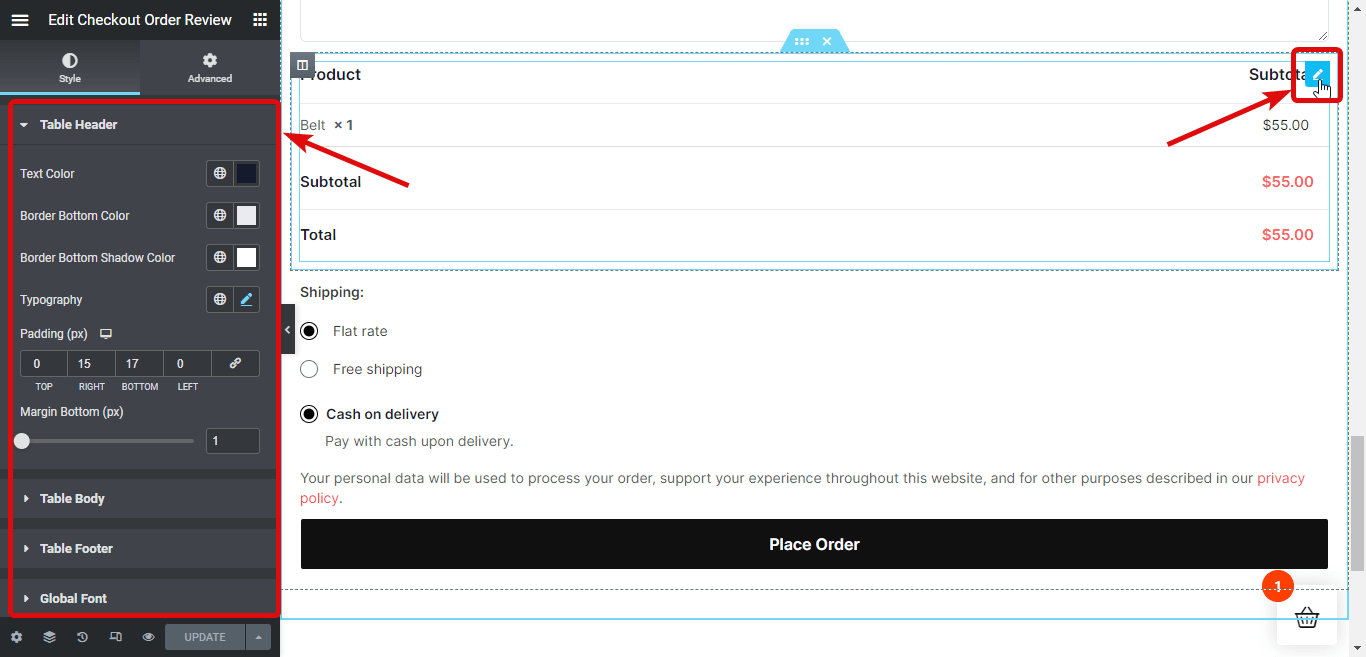
✅ Kassa leveransmetoder: Här kan kunderna välja sin föredragna fraktmetod baserat på de tillgängliga. Du kan anpassa många alternativ Titel, etikettstil, kryssrutestil och globalt teckensnitt.
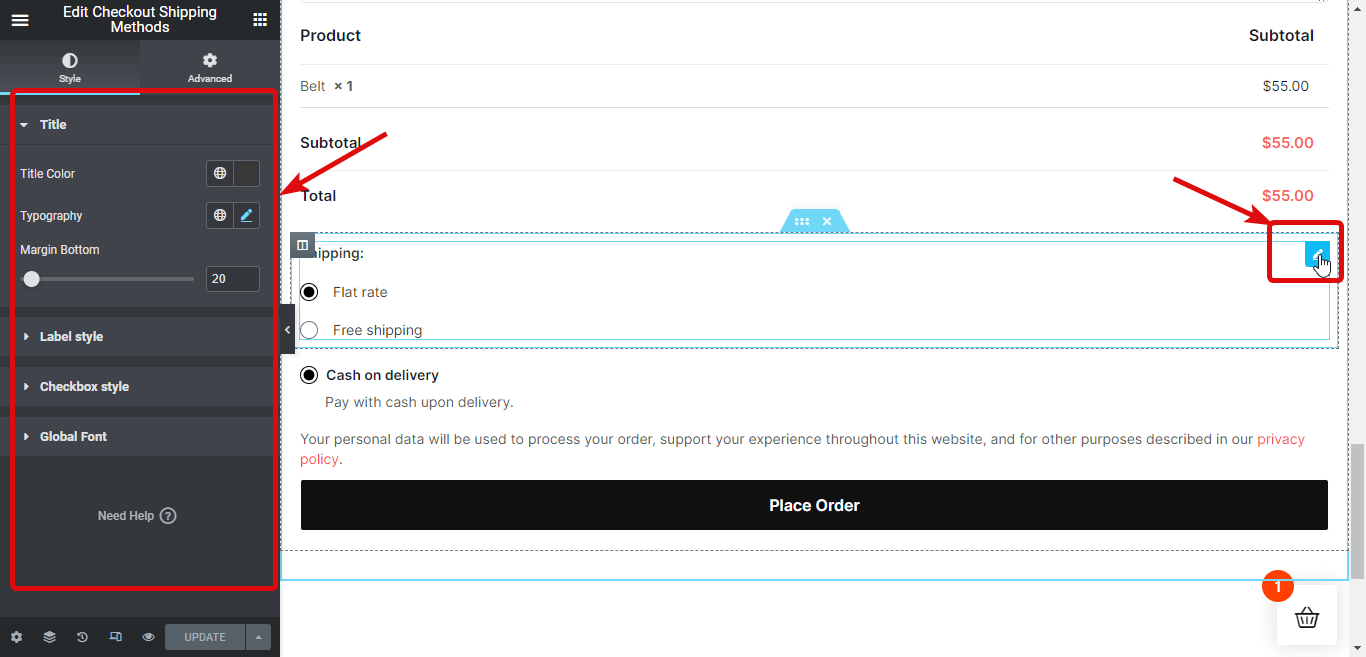
✅ Utbetalning: Denna widget visar alla tillgängliga betalningsalternativ tillsammans med en knapp för att göra en beställning. Alternativen du får att anpassa inkluderar Innehållsstil, betalningsmetoder, knappar och globalt teckensnitt.
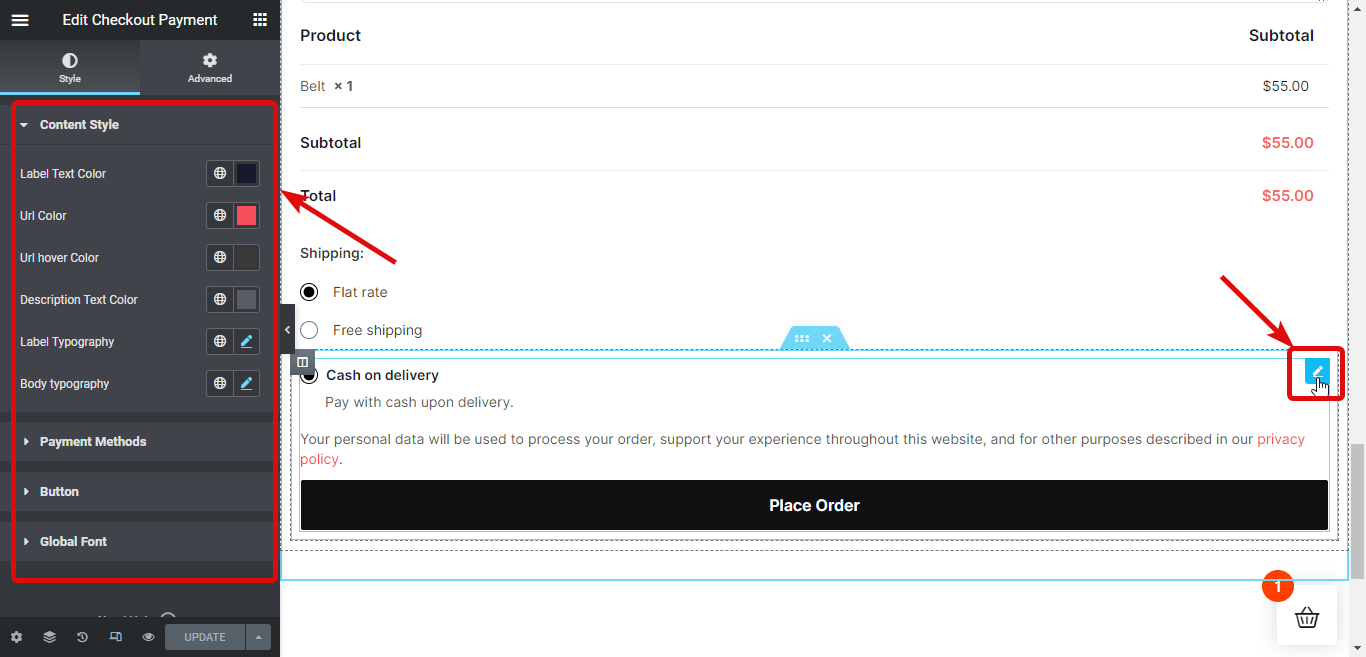
Steg 5: Publicera och förhandsgranska WooCommerce flerstegsutcheckning
När du är klar med ändringar i alla kassawidgets, klicka på Uppdatera för att spara din WooCommerce flerstegs kassamall. Här är en förhandstitt:
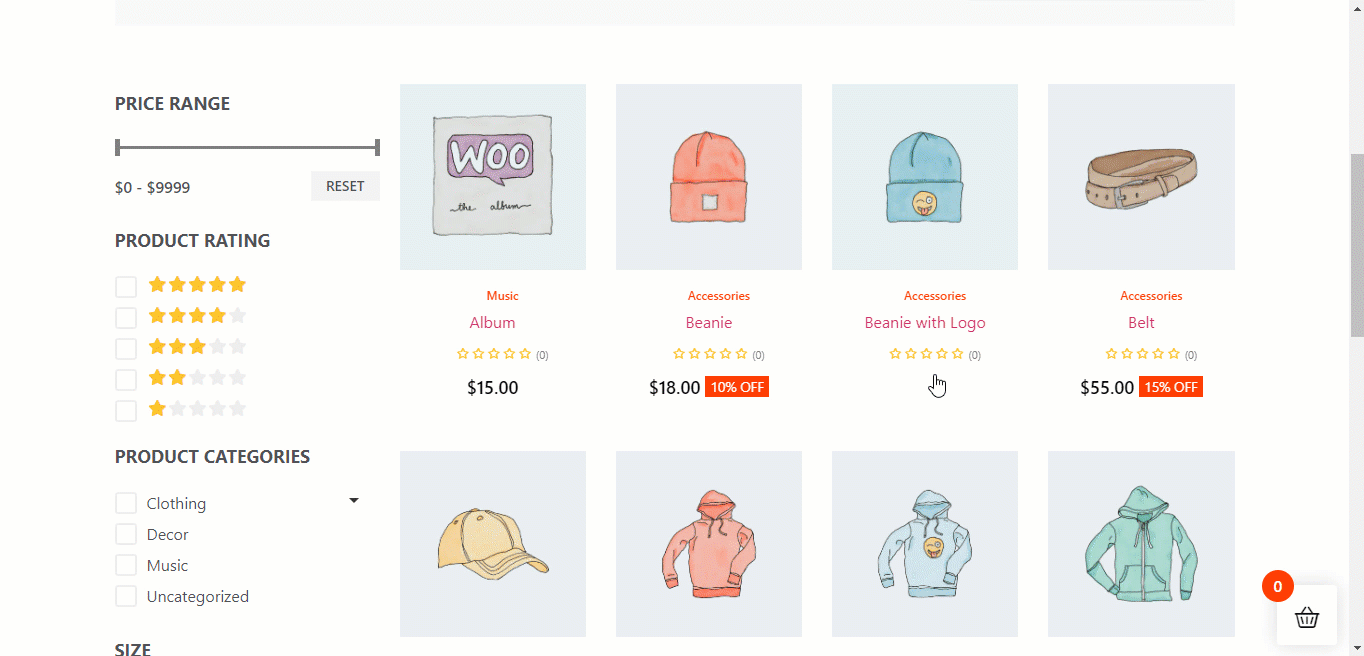
Varför välja ShopEngine som din WooCommerce flerstegs utcheckningsplugin?
Två huvudskäl till varför du bör välja ShopEngine som din WooCommerce flerstegs utcheckningsplugin är:
☑️ Det är bästa plugin hittar du att lägga till flerstegsutcheckning på din webbplats.
☑️ ShopEngine är inte bara ett flerstegsutcheckningsplugin utan snarare ett allt-i-ett-lösning för din WooCommerce-webbplats.
Ja! ShopEngine är det enda plugin du behöver för att anpassa alla sidor på dina WooCommerce-webbplatser som butikssida, kundvagn sida, min kontosida, kategorisida, etc.
Inte bara mallanpassning, med detta enda plugin kan du också lägga till valutaväxlare, förboka, delbetalning, restorder, önskelista, variationsprover, försäljningsanmälan, snabb utcheckning, Produktjämförelse, och många fler moduler
Du kommer att bli förvånad över att veta att ShopEngine erbjuder 20+ moduler och 70+ widgets i bara ett enda plugin.
Nu måste du tänka om det erbjuder så mycket, då måste det sakta ner din webbplats.
Tja, du har inget att oroa dig för eftersom den är extremt lätt! Det är det faktiskt lättare än många populära WooCommerce-mallbyggare tillgängliga.

Vanliga frågor
How do you create a multi step checkout page in WordPress?
Om du har en WooCommerce-baserad WordPress-webbplats kan du enkelt skapa en flerstegs kassasida i WooCommerce med ShopEngine i bara 5 steg. Du kan se hela processen i bloggen.
Kan du skapa en kassasida i flera steg i WooCommerce med ShopEngine gratis?
Du behöver både ShopEngine gratis- och proversioner för att lägga till flerstegsutcheckning på din WooCommerce-webbplats. Det är dock ShopEngine pro mycket prisvärd.
Slutord
I hope you were able to add a multi-step checkout page to your WooCommerce site with ease because it was the goal of this step-by-step WooCommerce checkout tutorial. Proving an effektiv kassaprocess is something you must focus on in order to thrive in this competitive world of online business. A WooCommerce multistep checkout is a good way to do the mentioned.
Om du använder ShopEngine för att lägga till flerstegsutcheckning till din WooCommerce-webbplats, behöver du inte oroa dig för att spendera en enorm summa pengar på flera plugins. Dessutom erbjuder laget 24×7 support vilket kommer väl till pass i längden.
Så prova detta oklanderliga WordPress-plugin.

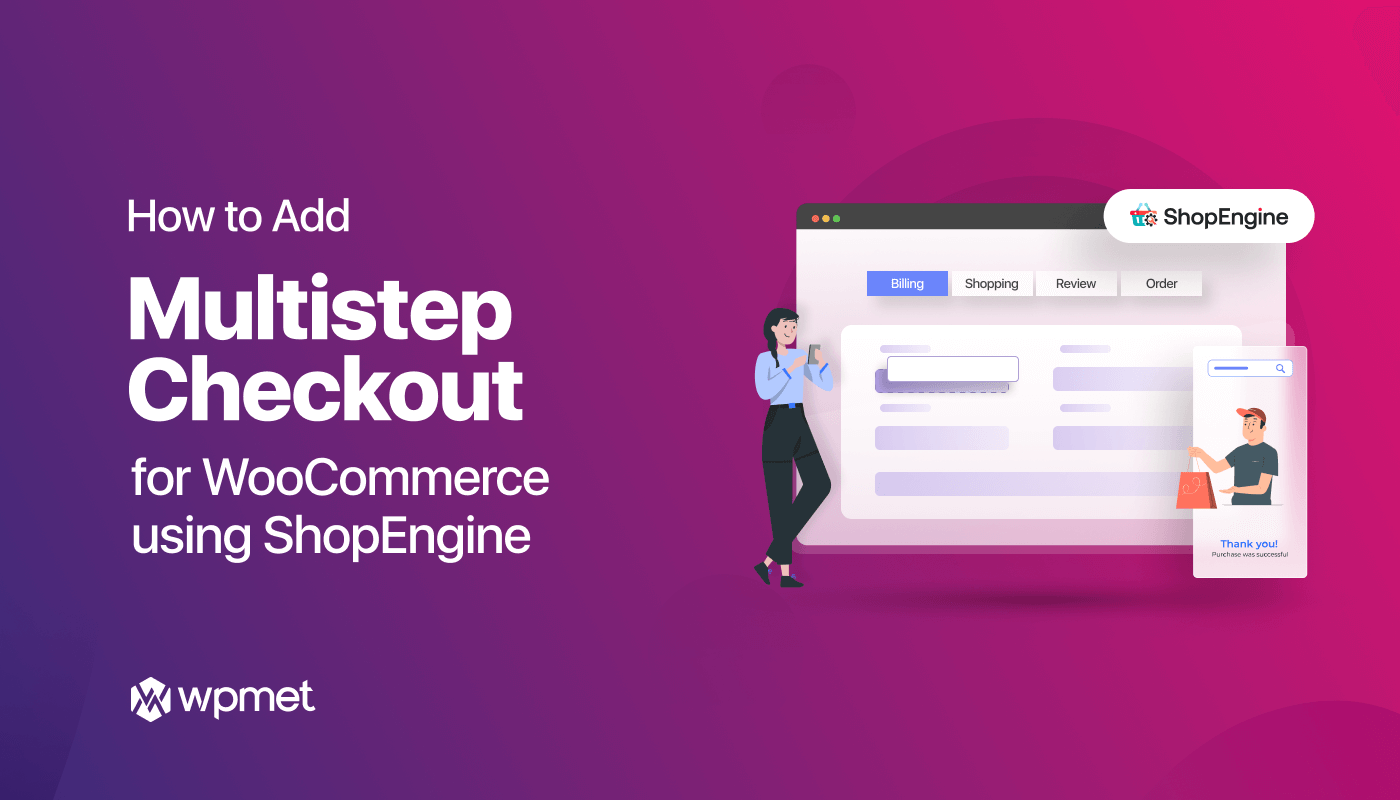
Lämna ett svar